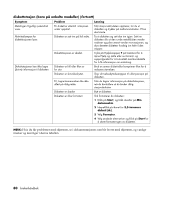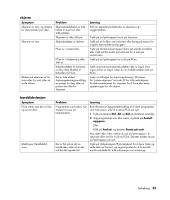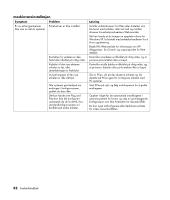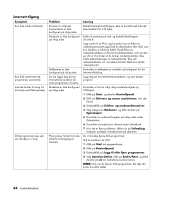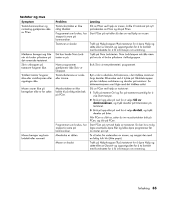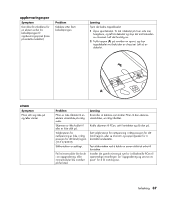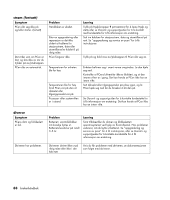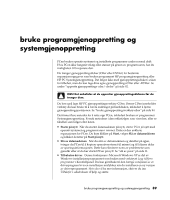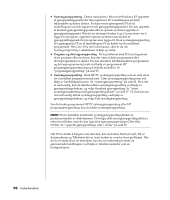HP Pavilion t300 HP Pavilion Desktop PC - (Norwegian) Users Guide 5990-6424 - Page 93
tastatur og mus
 |
View all HP Pavilion t300 manuals
Add to My Manuals
Save this manual to your list of manuals |
Page 93 highlights
tastatur og mus Symptom Tastaturkommandoer og inntasting gjenkjennes ikke av PCen. Markøren beveger seg ikke når du bruker piltastene på det numeriske tastaturet. Skriv ut-knappen på tastaturet fungerer ikke. Trådløst tastatur fungerer ikke etter installasjonen eller oppdages ikke. Musen svarer ikke på bevegelser eller er for sakte. Musen beveger seg bare loddrett eller vannrett. Problem Tastaturkontakten er ikke riktig tilkoblet. Programmet som brukes, har stoppet å svare på kommandoer. Tastaturet er skadet. Det kan hende Num Locktasten er på. Noen programmer gjenkjenner ikke Skriv utknappen. Tastaturbatteriene er svake eller tomme. Musekontakten er ikke koblet til på riktig måte bak på PCen. Programmet som brukes, har stoppet å svare på kommandoer. Musekulen er skitten. Musen er skadet. Løsning Slå av PCen ved hjelp av musen, koble til tastaturet på nytt på baksiden av PCen og slå på PCen. Start PCen på nytt eller slå den av ved hjelp av musen. Trykk på Hjelp-knappen ? på tastaturet for å åpne Hjelp og støtte eller se Garanti- og supportguiden for å ta kontakt med kundestøtte for å få informasjon om erstatning. Trykk på Num Lock-tasten. Num Lock-lampen må ikke være på hvis du vil bruke piltastene i talltastgruppen. Bruk Skriv ut-menyelementet i programmet. Bytt ut de to alkaliske AA-batteriene i det trådløse tastaturet. Angi deretter ID-kanalen ved å trykke på Tilkoble-knappen på den trådløse mottakeren og deretter på tastaturet. Se dokumentasjonen som fulgte med det trådløse settet. Slå av PCen ved hjelp av tastaturet: 1 Trykk på tastene Ctrl og Esc på tastaturet samtidig for å vise Start-menyen. 2 Bruk pil opp eller pil ned for å velge Slå av datamaskinen, og trykk deretter på Enter-tasten på tastaturet. 3 Bruk pil opp eller pil ned for å velge Avslutt, og trykk deretter på Enter. Når PCen er slått av, setter du inn musekontakten bak på PCen, og slår på PCen. Start PCen på nytt ved hjelp av tastaturet. Du bør hvis mulig lagre eventuelle åpne filer og lukke åpne programmer før du starter på nytt. Ta ut kulen fra undersiden av musen, og rengjør den med en fuktig lofri klut (ikke papir). Trykk på Hjelp-knappen ? på tastaturet for å åpne Hjelp og støtte eller se Garanti- og supportguiden for å ta kontakt med kundestøtte for å få informasjon om erstatning. feilsøking 85